
長いWAVファイルを短くカットしたい方なら、ぜひ本文をお読みください。ここでは、Windows10でWAVをトリミングできるフリーソフトを三つご紹介いたします。
「WonderFox Free HD Video Converter Factory」は多機能の音声編集フリーソフトです。WAV、MP3、FLAC、M4A、WMAなど各種の音声ファイルを編集できます。WAVファイルを短くトリミングするほか、複数のWAVファイルを分割したり、複数のWAVファイルを一つに結合したり、WAVファイルの音量・サンプリングレート・チャンネルなどのパラメータを調整したりすることができます。
その上に、MP4などの動画ファイルをトリミング・分割・結合・回転・エフェクト追加...などで編集したり、動画から音声を抽出してWAVなどとして保存したりすることも可能です。また、URLを利用すれば、YouTube・SoundCloudなど多くのサイトから動画や音声もダウンロード可能です。
Step1Windows10パソコンでWonderFox Free HD Video Converter Factoryを無料ダウンロードしてインストールします。
Step2ソフトを起動し、メイン画面で「変換」をクリックします。
Step3次の画面で「ファイル追加」をクリックしてWAVを追加してから、ツールバーで「切り取り」ボタンをクリックします。
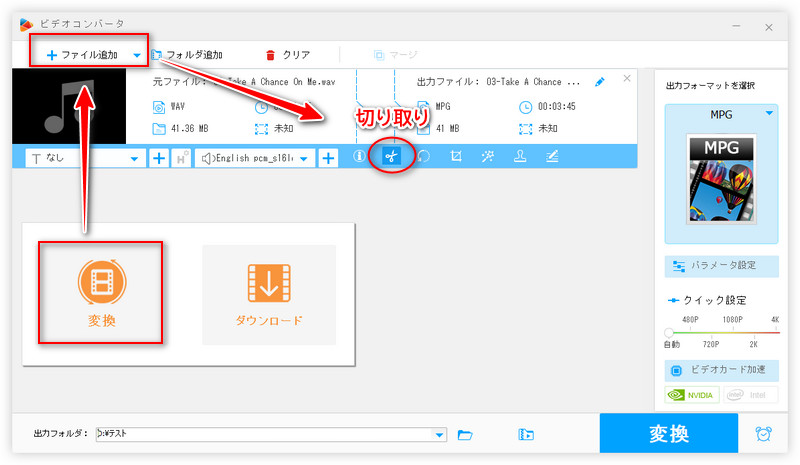
Step4編集画面のタイムラインでスライダーをドラッグしてトリミングしたい部分の範囲を指定して「切り取り」ボタンをクリックします。この手順を繰り返すと複数の部分をトリミングできます。完了したら「OK」をクリックします。
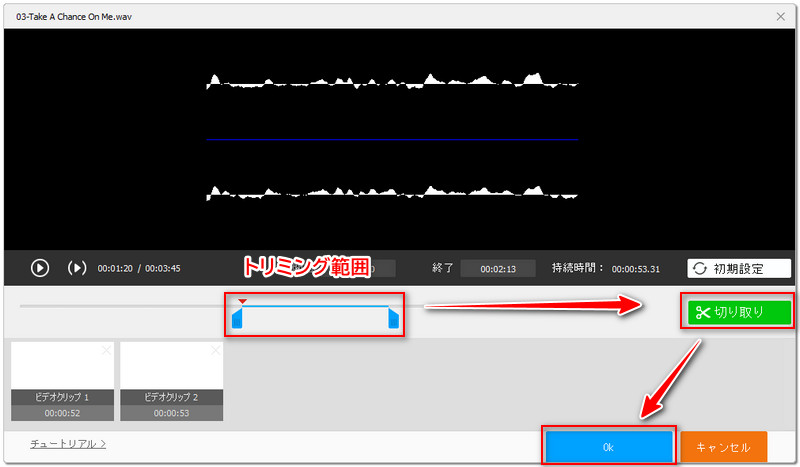
Step5ソフト右側のアイコンをクリックして、「音楽」タブで「WAV」を指定します。出力ファイルの形式を変換したいなら、希望の形式を指定すればいいです。
Step6「▼」ボタンをクリックしてファイルの保存先を設定した後、「変換」をクリックすればWAVファイルをトリミングして保存できます。
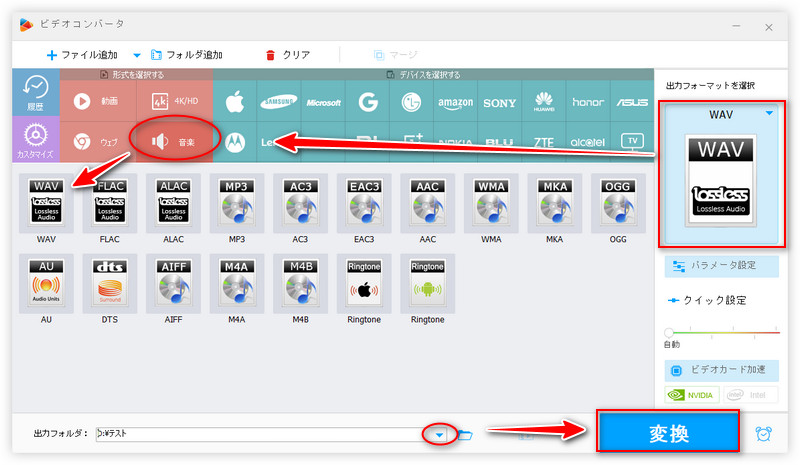
WonderFox Free HD Video Converter Factory を無料ダウンロード >>
WonderFox Free HD Video Converter Factoryを無料ダウンロード>>
「Audacity」は波形で音声ファイルを無料編集できる人気の高いソフトです。WAVファイルの指定部分をトリミングして保存・削除できます。また、ノイズ除去、音量調整、トラック結合、無音区間検出、無音追加、メタデータ編集…多くの編集機能が備わっています。トリミングしたWAVファイルはMP3、FLAC、M4Aなどの形式に保存することも可能です。
1Audacityを実行し、「ファイル」>「開く」をクリックしてWAVファイルを追加します。
2波形でカーソルを移動させてトリミングしたい範囲を選択します。
3選択した部分を削除したいなら、「編集」で「切り取り」ボタンをクリックします。選択した部分を保存したいなら、「選択以外のオーディオをトリミング」をクリックします。
4「ファイル」>「オーディオをエクスポート」をクリックし、「コンピュータにエクスポート」をクリックします。
5出力形式などを設定した後、「エクスポート」をクリックすればトリミングしたWAVファイルを保存できます。

「Windows Media Player」はWindows10のパソコンに標準搭載されている無料ソフトです。主にWAVなどの音声ファイルや動画ファイルなどの再生に使われています。ですが、Windows Media Playerに「WMP Trimmer Plugin」というプラグインを導入すれば、WAVなどの音声をトリミングすることも可能になります。
1「WMP Trimmer Plugin」をダウンロードしてインストールします。
2Windows Media Playerを起動し、「Sing up or Login」をクリックしてログインします。
3「Open Media File」をクリックしてWAV音声を追加し、「Edit this file」をクリックします。
4オレンジ色のシークバーをドラッグして、トリミングしたい時点で左下の「マーカーの追加」をクリックします。繰り返すと複数の部分にマーカーを追加できます。
5不要な部分でハサミのアイコンをクリックすればその部分を削除できます。
6「Save」をクリックして残りの部分をエクスポートして保存します。
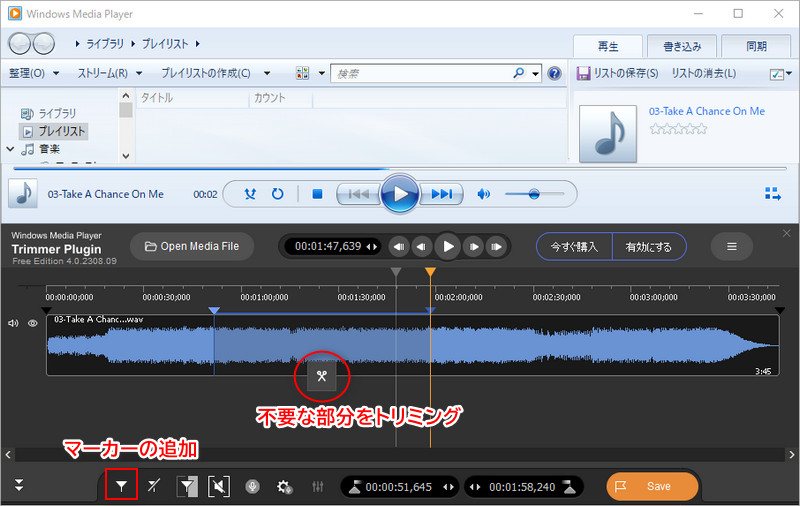
以上、Windows10でWAVファイルをトリミングするフリーソフトでした。WonderFox Free HD Video Converter Factoryは使い方が簡単なので、初心者の方にはお薦めです。
利用規約 | プライバシーポリシー | ライセンスポリシー | Copyright © 2009-2025 WonderFox Soft, Inc. All Rights Reserved.